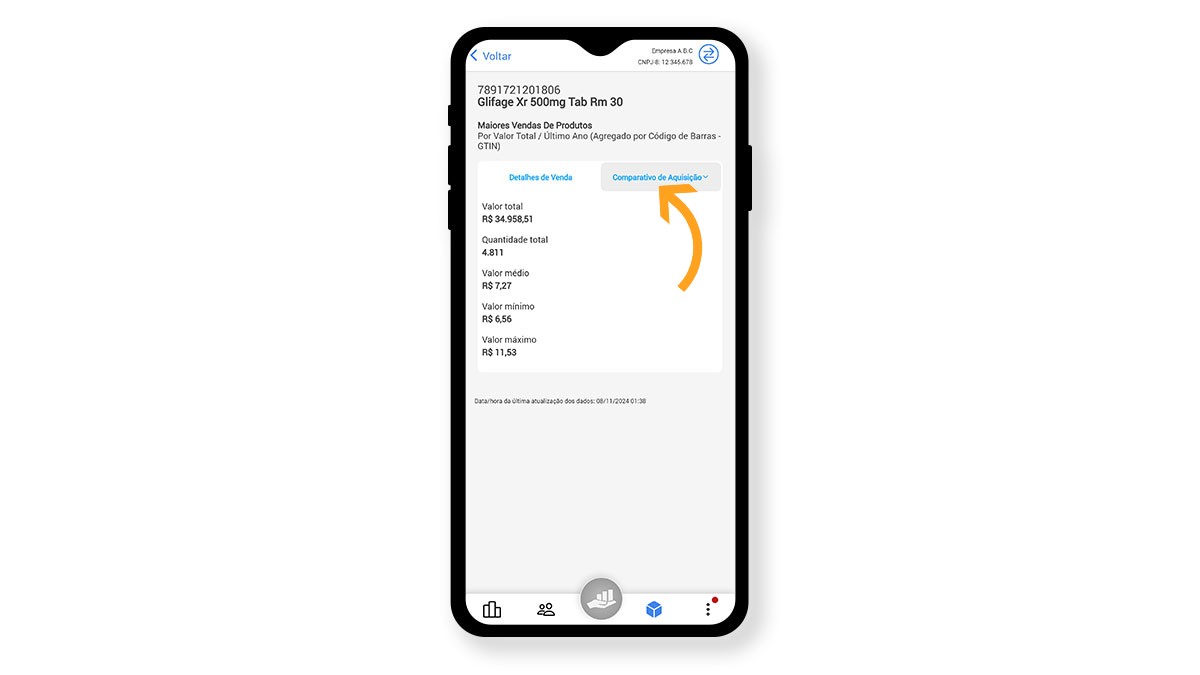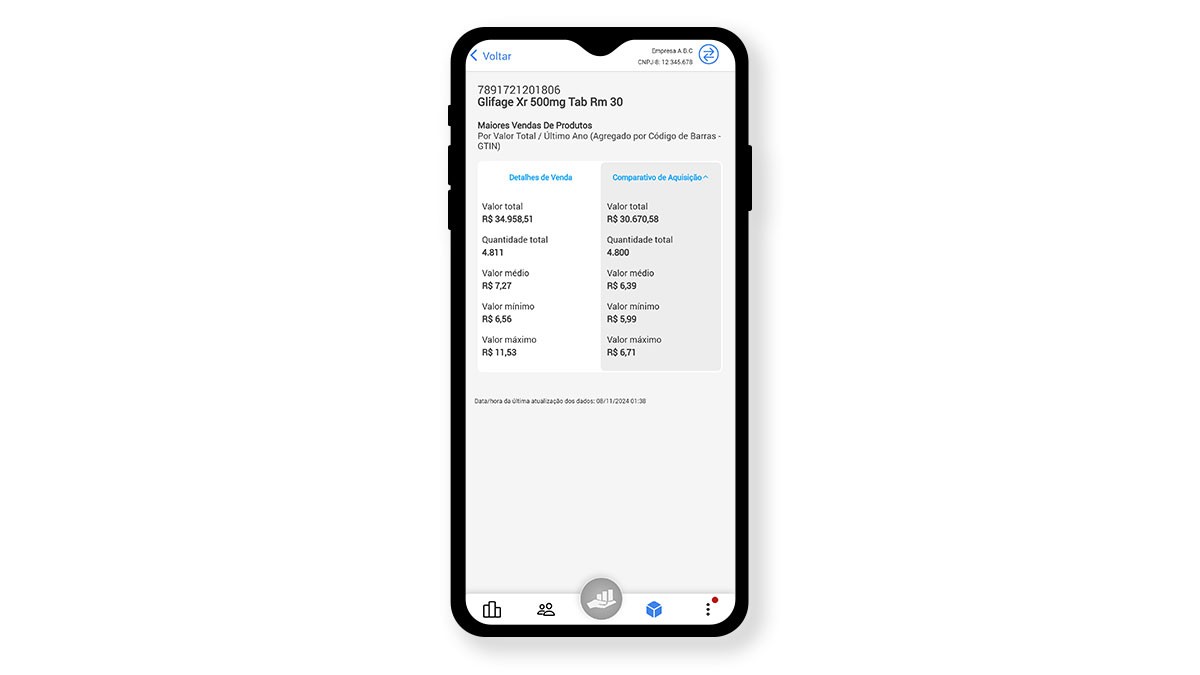Produtos
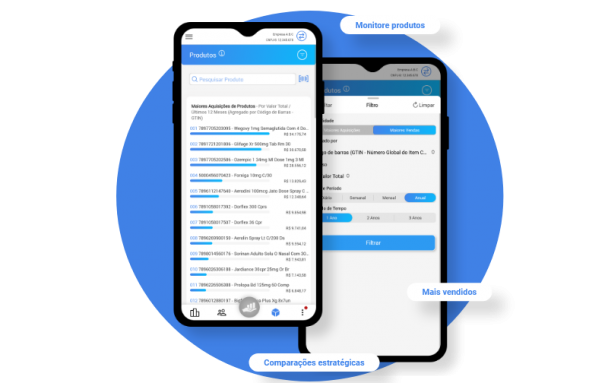
Monitore o catálogo de produtos de suas empresas e identifique quais são os mais vendidos e os mais comprados. Com estatísticas detalhadas e comparações estratégicas, você pode otimizar o portfolio de produtos para atender melhor o mercado.
A área de “Produtos” é acessada através da tab inferior do App e permite consultar os produtos adquiridos e vendidos pela empresa, possibilitando a classificação destes tanto por código de barras (GTIN - Número Global do Item Comercial) quanto por NCM (Nomenclatura Comum do Mercosul).
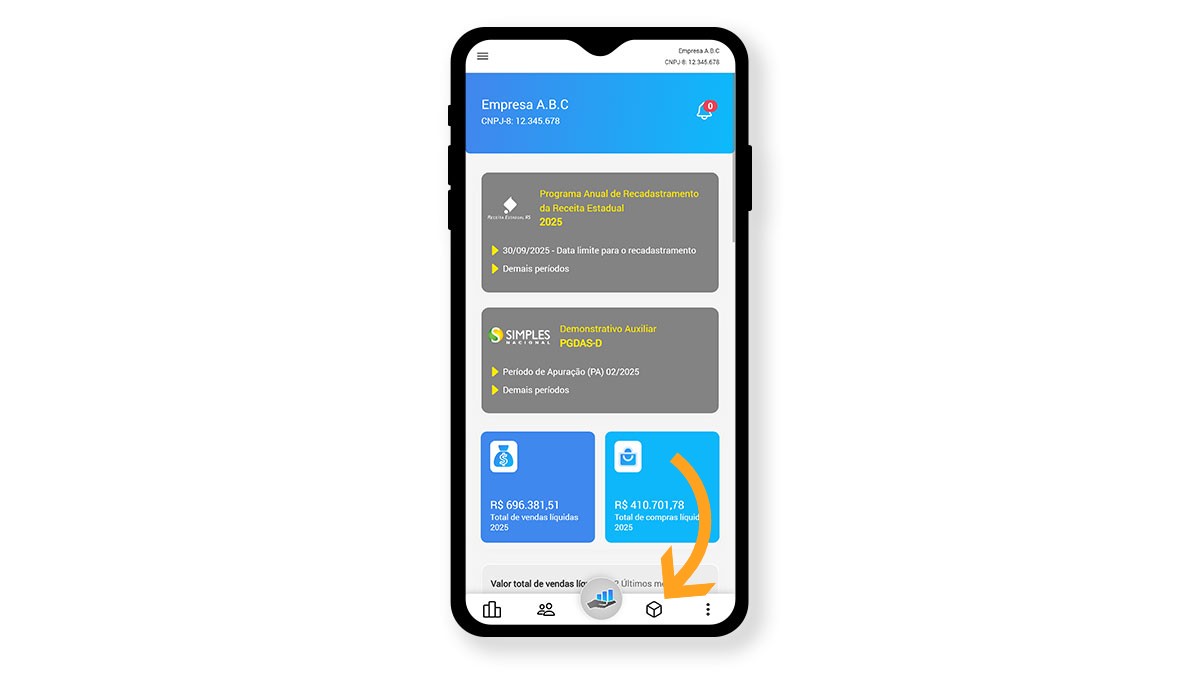
Ao entrar na área de "Produtos" será apresentada uma relação dos produtos mais vendidos ou adquiridos, ordenados pelo valor total ou pela quantidade de produtos adquiridos/vendidos em um determinado período de tempo. Esse período de tempo pode ser diário, semanal, mensal ou anual.
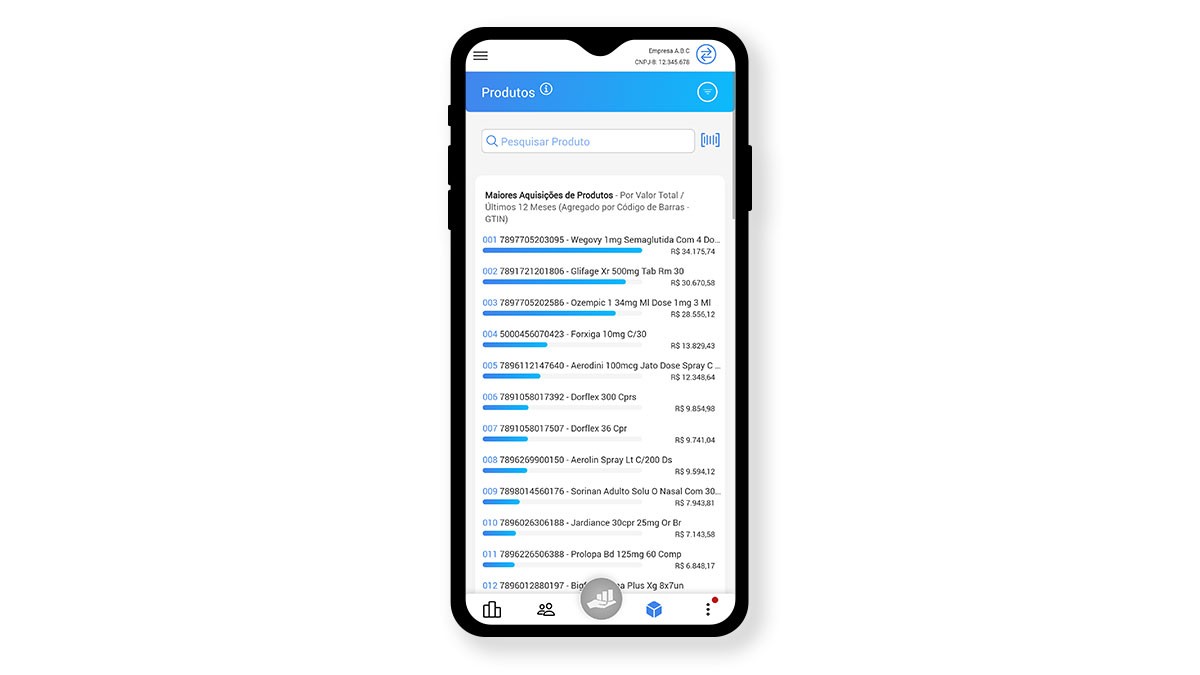
Para configurar o período de tempo, a modalidade da consulta, o tipo de agregação e o recurso de ordenação dos resultados, basta clicar no ícone de filtro, localizado na parte superior da tela.
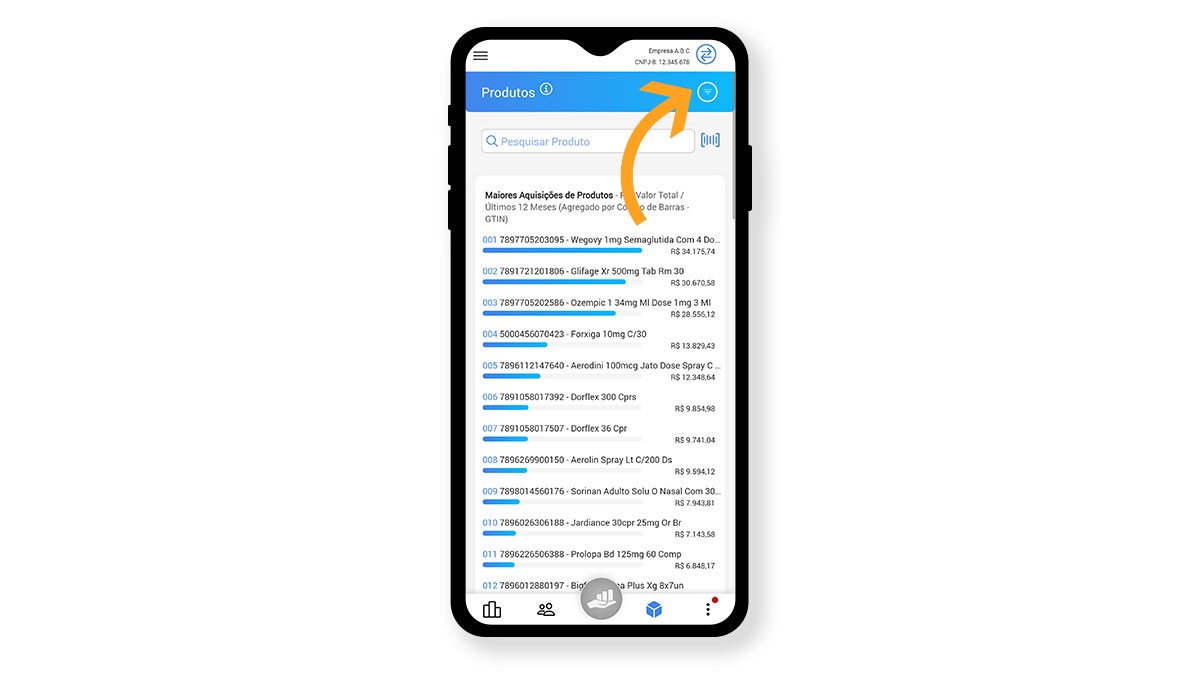
A primeira opção disponível nos filtros da área de "Produtos", trata-se da "Modalidade", onde o usuário seleciona se deseja exibir as "Maiores aquisições" ou "Maiores vendas" de produtos.
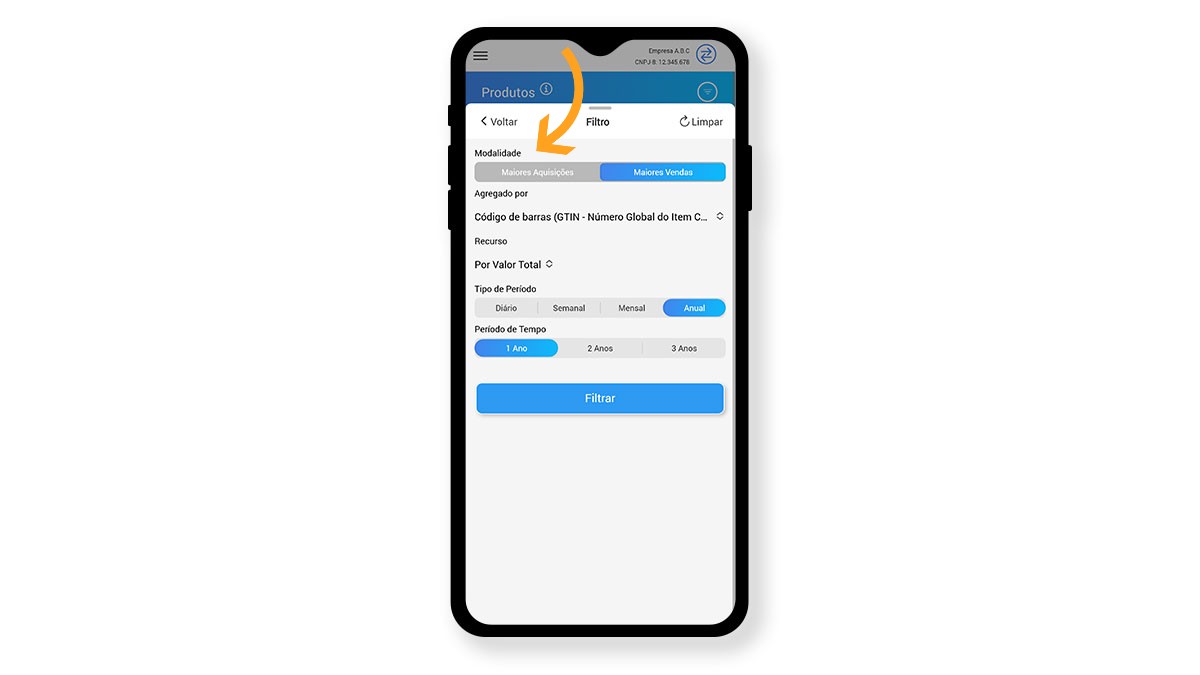
A opção seguinte trata-se da configuração da agregação desejada para os resultados da consulta de produtos, se esta deve ser por "Código de Barras (GTIN - Número Global do Item Comercial)" ou se por "NCM (Nomenclatura Comum do Mercosul)".
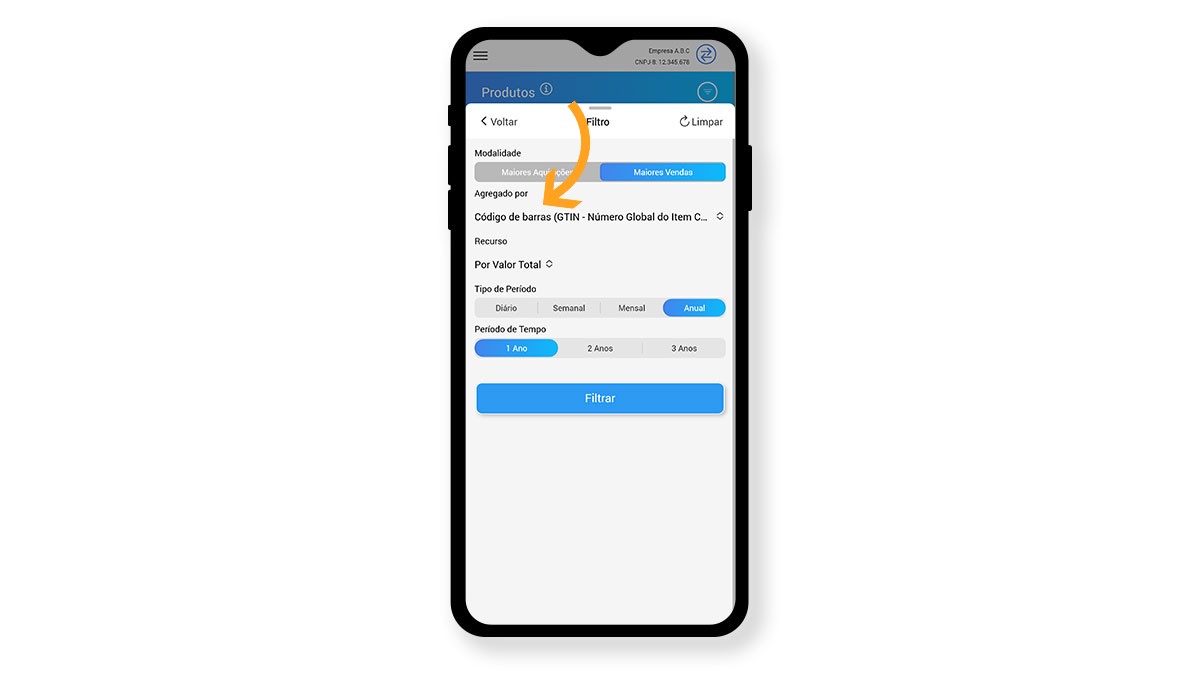
A opção "Recurso", disponibiliza duas opções de configuração para a ordenação dos resultados (do maior para o menor):
- Por valor total: valor total da soma das vendas/aquisições de cada produto no período configurado
- Por quantidade: quantidade total das vendas/aquisições de cada produto no período configurado
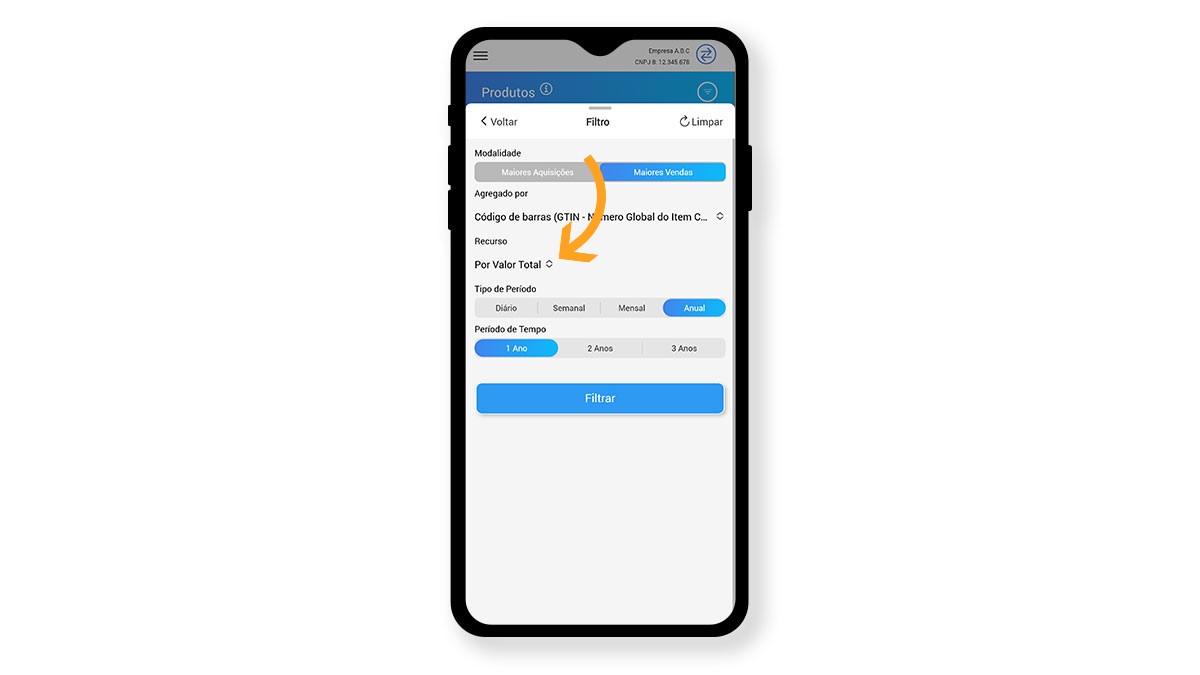
Por fim, a área de "Produtos" permite configurar o período de tempo da seguinte forma:
- Diário: intervalo de datas (período máximo de até 40 dias)
- Semanal: últimas 4, 8 ou 12 semanas
- Mensal: últimos 12, 24 ou 36 meses
- Anual: 1, 2, ou 3 anos
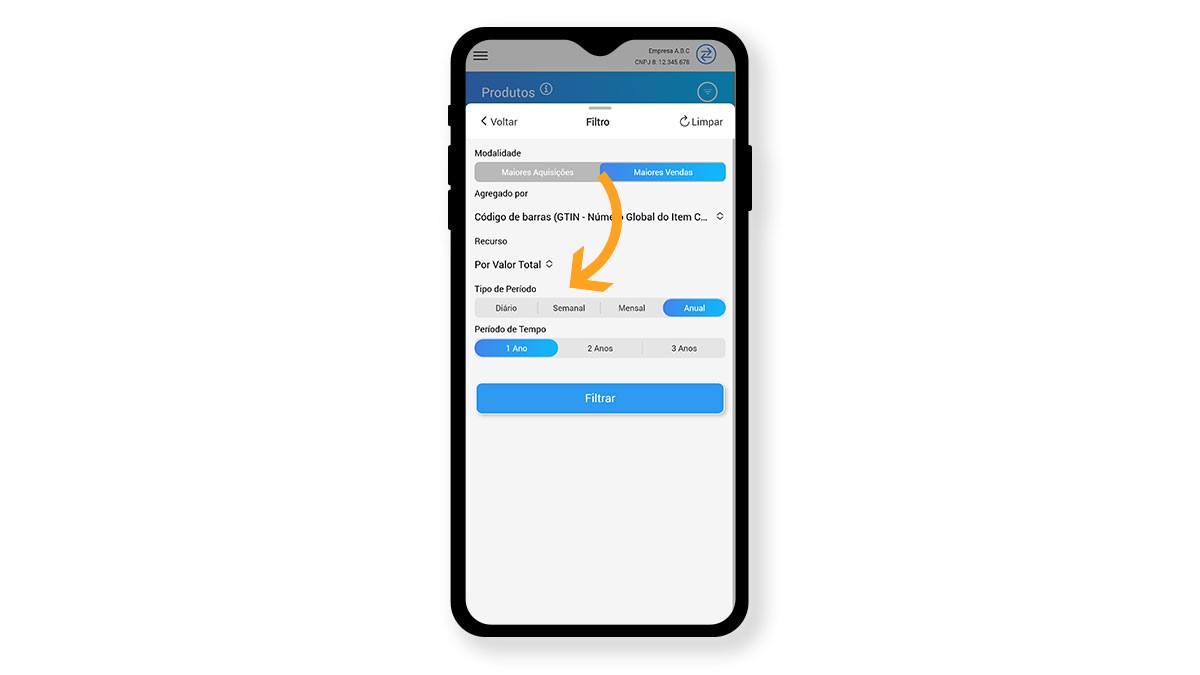
Finalizada a configuração desejada dos filtros, deve-se pressionar o botão "Filtrar" para aplicar os filtros selecionados e retornar os dados correspondentes.
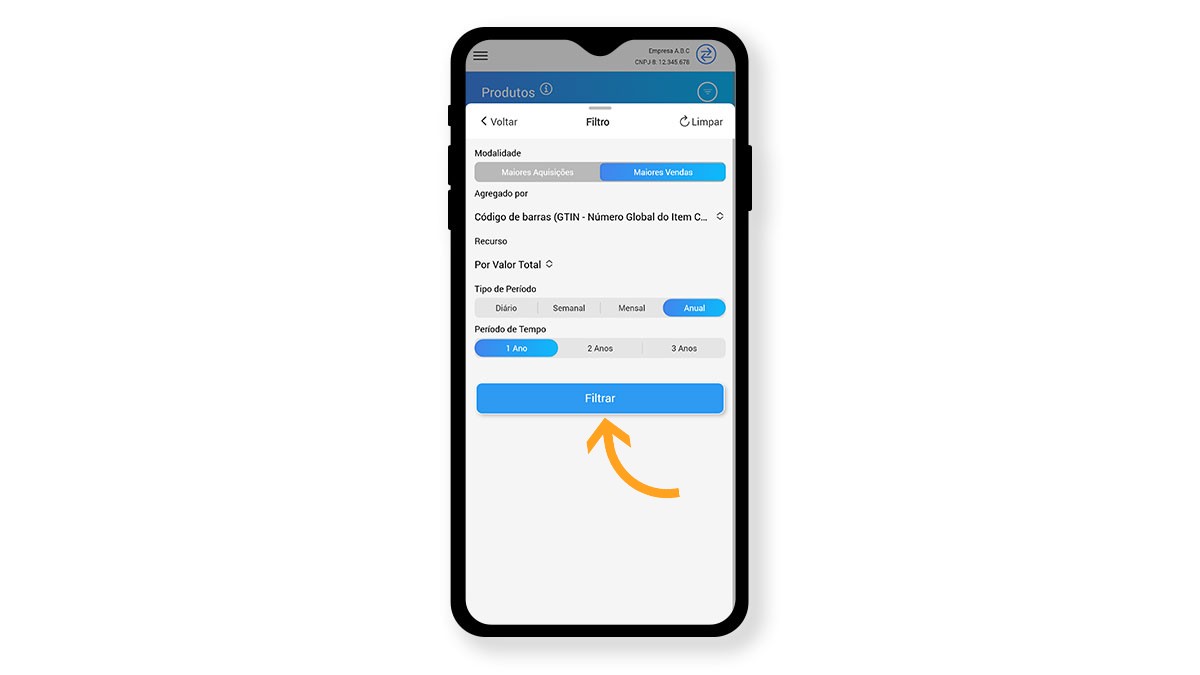
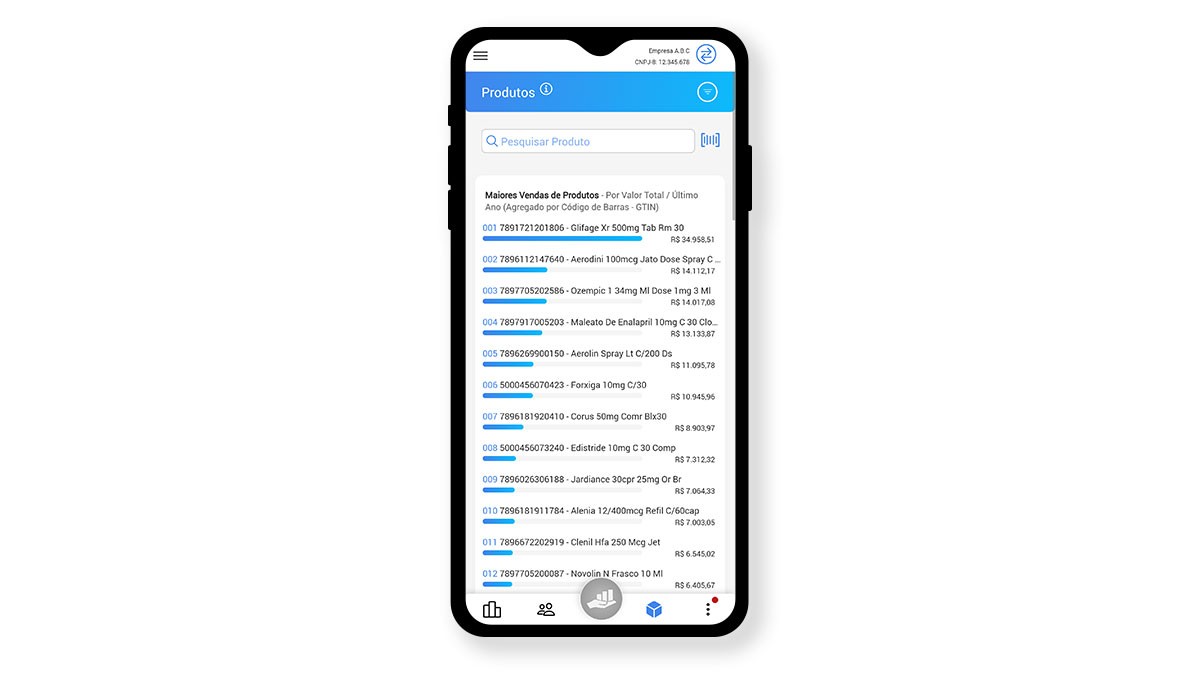
Na tela de resultados da consulta, na parte superior, está o campo de pesquisa, que permite filtrar os resultados por produtos específicos. Este campo permite a digitação do nome de um produto (ou parte do nome) ou então a digitação do código de barras de um produto específico. Pressionando na lupa do teclado do celular, a consulta é executada novamente e os resultados são atualizados.
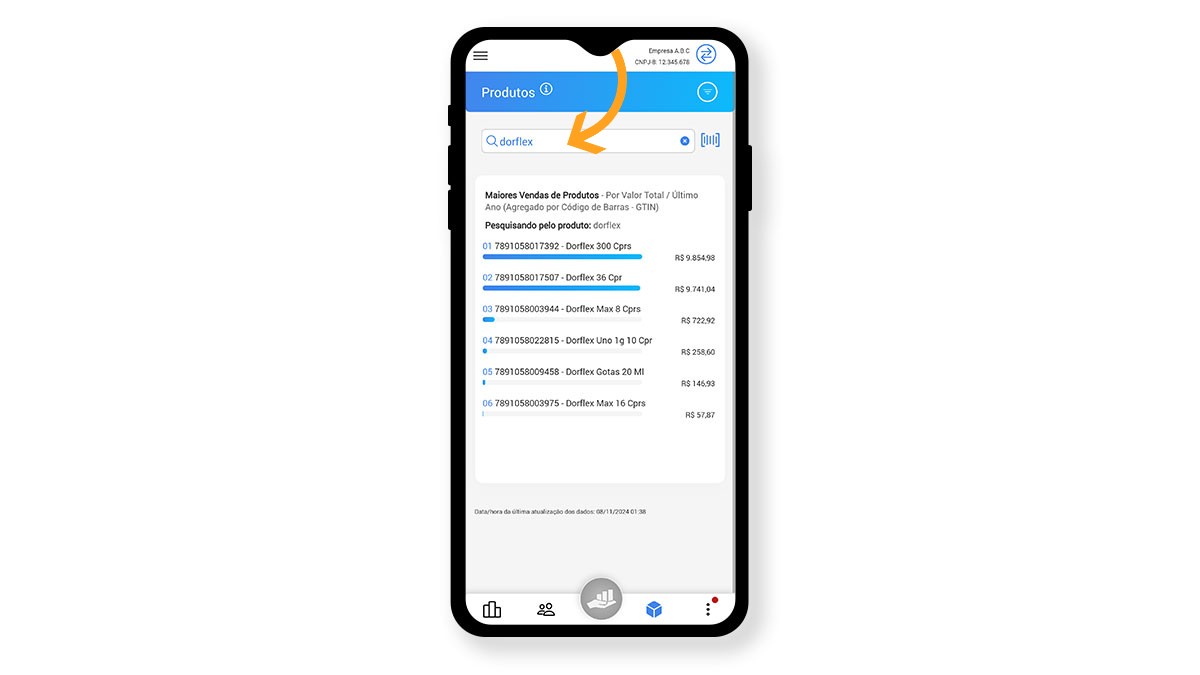
Ao lado do campo de pesquisa de produtos, está o ícone de um código de barras. Pressionando essa imagem, será acionada a câmera do celular, permitindo que o usuário utilize a câmera do dispositivo para escanear qualquer código de barras de produto. Após a leitura do código de barras com a câmera, se este se tratar de um GTIN válido, será exibida diretamente a tela de detalhes desse produto.
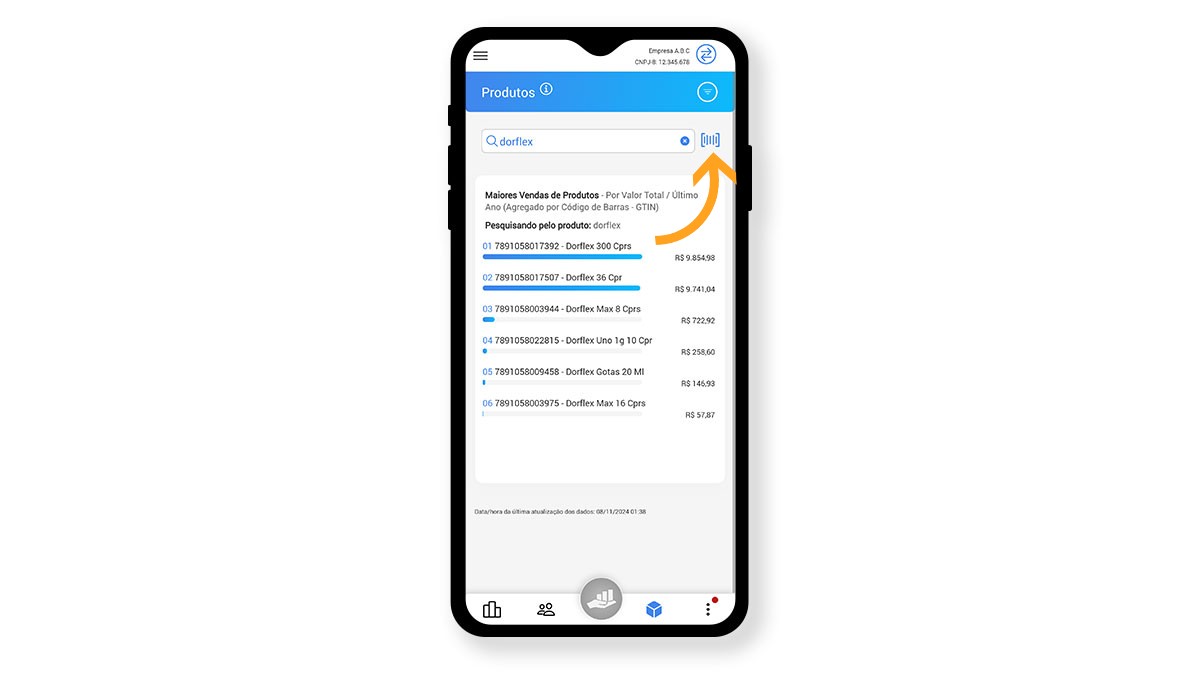
Observação: O campo de pesquisa de produtos só estará disponível para consultas configuradas com agregação por "Código de Barras (GTIN - Número Global do Item Comercial)".
Detalhes de um produto
A tela de detalhes de um produto, pode ser acessada ao pressionar um produto específico retornado na tela de resultados da consulta.
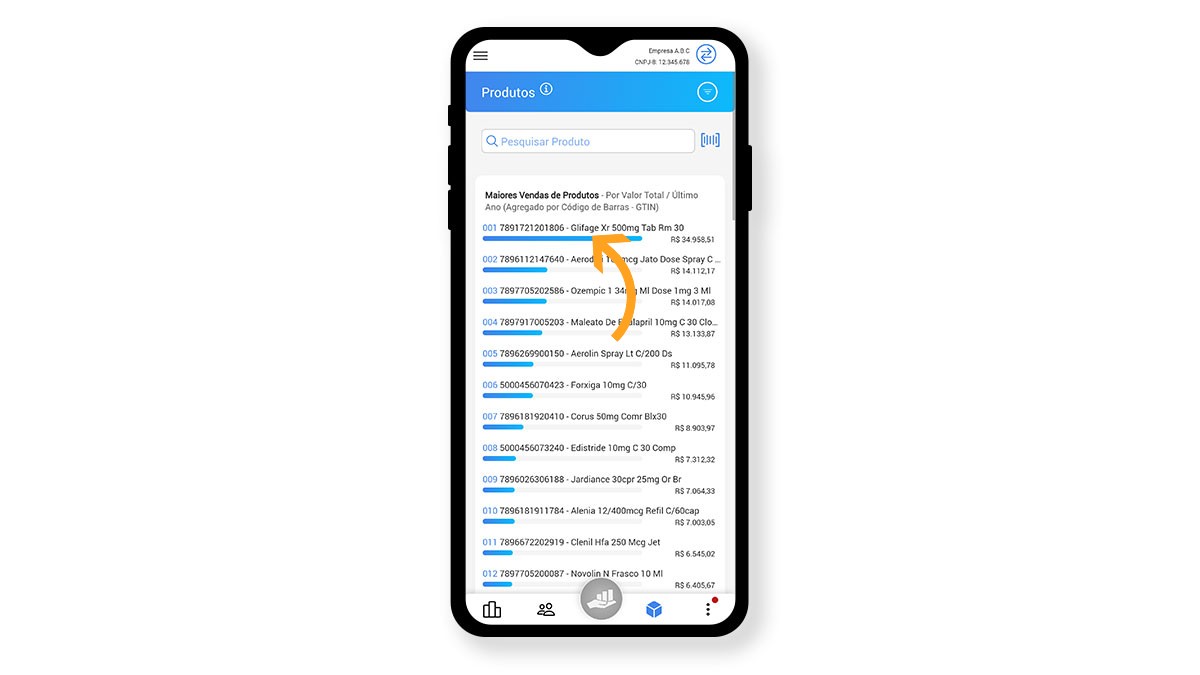
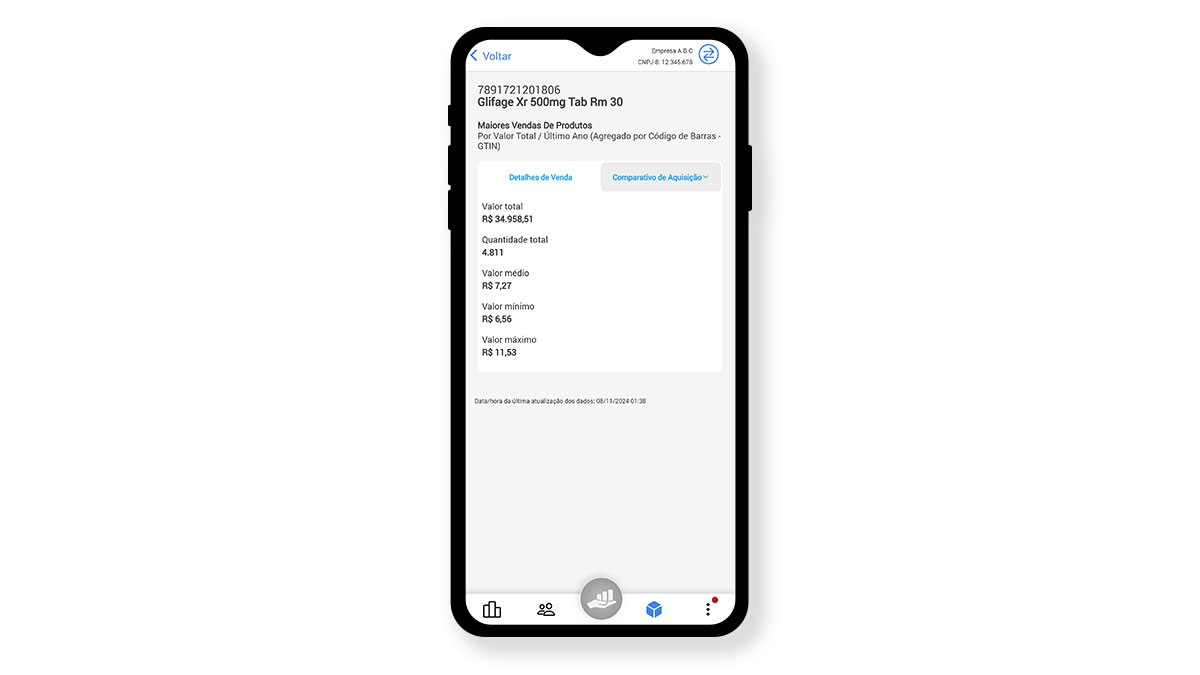
A tela de detalhes de um produto, irá apresentar na aba da esquerda, as informações detalhadas sobre a operação sendo consulta (Venda ou Aquisição) para um produto específico, com o valor e a quantidade total da comercialização do produto no período de tempo configurado. Adicionalmente, são apresentadas informações estatísticas, como os valores médio, mínimo e máximo de comercialização deste produto no período.
Já na aba à direita, é possivel clicar e expandir para exibir o comparativo da operação contrária. Por exemplo, caso se esteja visualizando os Detalhes de Vendas de um produto, nas aba da direita é possível exibir o Comparativo de Aquisição, sendo apresentadas as mesmas informações tabuladas lado-a-lado, permitindo uma análise comparativa entre as duas operações (Vendas/Compras).
Se estiver visualizando os Detalhes de Aquisição de um produto, então a ordem das abas se invertem, e na da direita será exibido o Comparativo de Vendas.